
Los atajos de teclado hacen nuestra vida un poco más sencilla. También si trabajamos de manera frecuente con Microsoft Word podemos usarlos. Ya que esto nos va a facilitar de manera notable el trabajar con el conocido editor de documentos. Algunos de los atajos no cambian respecto a algunos que usamos normalmente, en el ordenador en general.
Por tanto, para personas que tengan que trabajar frecuentemente con Microsoft Word en su ordenador, estos atajos de teclado seguro que son una buena ayuda. Te van a permitir un mejor uso de una de las herramientas más importantes. Lo que te permite ahorrar algo de tiempo en muchos casos.
- Ctrl + A: Abrir archivos
- Ctrl + B: Llevar a cabo una búsqueda
- Ctrl + C: Copiar
- Ctrl + D: Alinear el texto a la derecha
- Ctrl + E: Seleccionar todo en Microsoft Word
- Ctrl + G: Guardar como
- Ctrl + H: Tabular el texto
- Ctrl + I: Ir a…
- Ctrl + J: Justificar el texto a la derecha e izquierda
- Ctrl + K: Letra en cursivas
- Ctrl + L: Reemplazar texto
- Ctrl + M: Cambiar la tipografía del mismo
- Ctrl + N: Hacer que la letra sea en negrita
- Ctrl + P: Imprimir documento
- Ctrl + Q: Alinear el texto a la izquierda
- Ctrl + R: Cerrar el documento que estamos usando en dicho momento
- Ctrl + S: Subrayado del texto
- Ctrl + T: Centrar / Alinear el texto al centro del documento
- Ctrl + U: Abre un nuevo documento en blanco en Microsoft Word
- Ctrl + V: Pegar
- Ctrl + X: Cortar
- Ctrl + Y: Permite rehacer el último cambio que se ha efectuado
- Ctrl + Z: Permite deshacer el último cambio efectuado
- Ctrl + SHIFT + F: Permite cambiar la fuente usada en el texto
- Ctrl + SHIFT + W: Para aplicar estilos de texto
- Ctrl + SHIFT + >: Aumentar el tamaño de la fuente en un punto determinado
- Ctrl + SHIFT + <: Disminuir el tamaño de la fuente en un punto determinado
- Ctrl + +: Acceso al Superíndice
- Ctrl + (: Muestra u oculta los símbolos de formato de Microsoft Word
- Ctrl + <: Reduce el tamaño de la fuente
- Ctrl + >: Aumenta el tamaño de la fuente
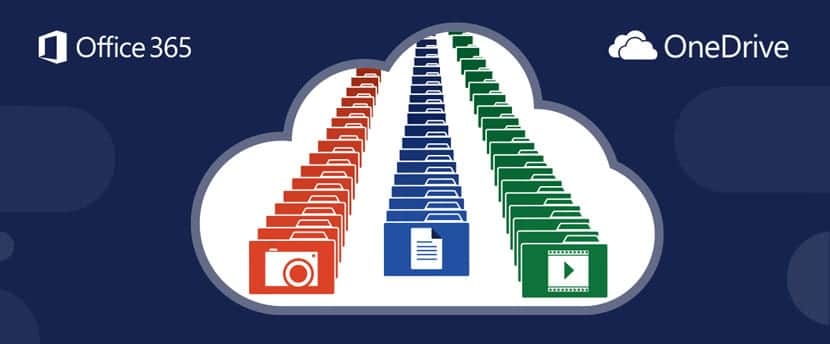
- Ctrl + 1: Interlineado sencillo
- Ctrl + 2: Interlineado doble
- Ctrl + Inicio: Coloca el cursor al inicio del documento abierto
- Ctrl + Fin: Coloca el cursor en el final de la página en la que estamos
- Ctrl + Enter: Punto y aparte
- Ctrl + Supr: Eliminar una palabra situada a la derecha del cursor
- Ctrl + Retroceso: Eliminar una palabras situada a la izquierda del cursor
- Ctrl + Re Pág: Retroceder a la página anterior
- Ctrl + Av Pág: Avanzar a la página siguiente
- Ctrl + Flecha izquierda: Desplaza el cursor a la siguiente palabra situada a la izquierda
- Ctrl + Flecha derecha: Desplaza el cursor a la siguiente palabra a la derecha del cursor
- Ctrl + Flecha arriba: Desplaza el cursor al párrafo anterior en Microsoft Word
- Ctrl + Flecha abajo: Desplaza el cursor al párrafo siguiente en el documento
- Ctrl + ALT + Q: Ir a «¿Qué desea hacer?».
- Ctrl + ALT + Mayúsculas + S: Menú de estilos de Microsoft Word
- Ctrl + ALT + R: El símbolo de marca registrada (®)
- Ctrl + ALT + T: El símbolo de marca comercial (™)
CAPTURAS DE PANTALLA EN WINDOWS 10:
48 rutas en el teclado del ordenador de Windows 10. Nos ayuda y nos ahorra tiempo en la redacción de nuestros documentos escritos. Lo cierto es que no leemos la directriz del programa y, no intentamos aprender y menos recordarlos. Es eficaz conocerlos y sobre todo interesante descubrir alguno de los muchos secretos que tiene Windows.